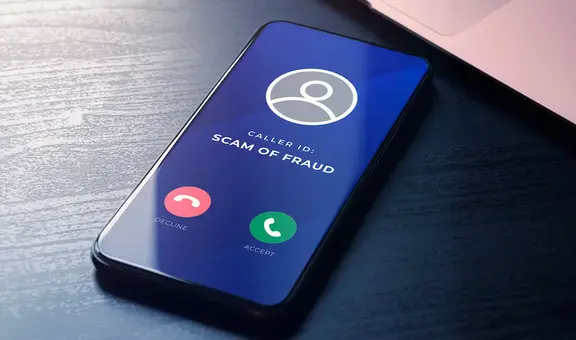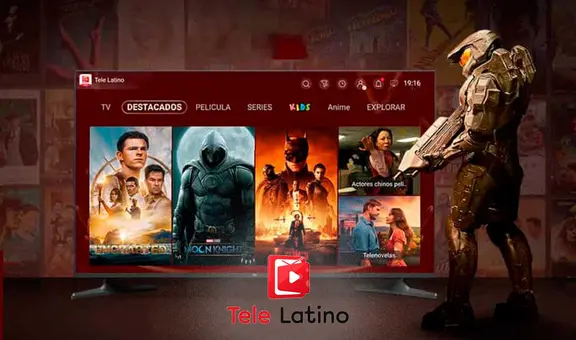¿Cómo evitar que aparezcan notificaciones mientras compartes pantalla en tu PC?
Este sencillo método te permitirá impedir que las notificaciones interrumpan tus videollamadas o transmisiones en vivo.
- ¿Qué fue lo más buscado en Google Perú este 2025? Los temas de mayor interés entre los peruanos
- ¿Qué es WhatsApp Plus y por qué debes evitar instalarlo en tu smartphone?

En la era del trabajo a distancia, compartir la pantalla de nuestra computadora se ha vuelto una práctica cada vez más habitual, especialmente porque facilita la presentación de proyectos, reportes, gráficos, documentos, videos y más.
No obstante, un inconveniente bastante común al hacer esto es la aparición inesperada de notificaciones. Afortunadamente, existe un método eficaz para ocultar dichos avisos emergentes de forma temporal y preservar nuestra privacidad.
TE RECOMENDAMOS
TEMU VS. ALIEXPRESS: ¡AQUÍ ESTÁN LOS MEJORES PRECIOS! | TECHMOOD
¿Cómo pausar las notificaciones en tu computadora?
Esta es una funcionalidad que se encuentra disponible tanto en computadoras Windows como Mac. A continuación, conoce cómo puedes llevar a cabo el proceso de configuración según el sistema operativo de tu equipo.
Windows:
- Pulsa el botón Inicio desde la barra de tareas o el teclado de tu computadora
- Accede al Panel de configuración de Windows
- Dirígete al apartado de Sistema > Notificaciones > Asistente de concentración
- Selecciona una de las siguientes opciones: solo prioridad o solo alarmas
- Determina la hora de inicio y finalización en la que se desactivarán las notificaciones.
En caso lo requieras, también es posible llevar a cabo estos ajustes para una aplicación en particular. Adicionalmente, puedes habilitar la opción para ver un resumen de tus notificaciones mientras el asistente de concentración se encontraba activado.
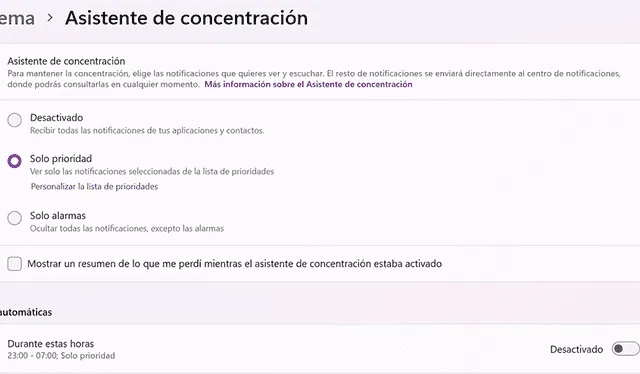
Pausar notificaciones en computadoras Windows. Foto: La República
MacOS:
- Pulsa el ícono de manzana de la parte superior para desplegar el menú de Apple
- Accede al panel de Preferencias del sistema
- Haz clic en Notificaciones
- Selecciona la pestaña No molestar de la columna izquierda
- Establece la hora de inicio y finalización en la que se desactivarán las notificaciones.
Al habilitar esta función, además de silenciarse los sonidos de notificación, se ocultarán automáticamente las tiras y alertas. En caso de que no desees pausar todas las notificaciones, puedes realizar esta misma configuración solo para una aplicación en concreto.
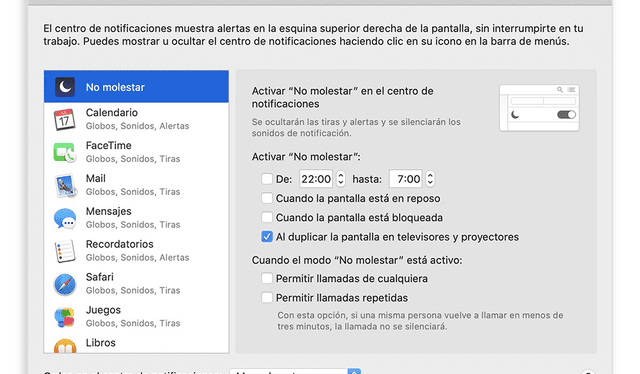
Pausar notificaciones en computadoras macOS. Foto: Apple